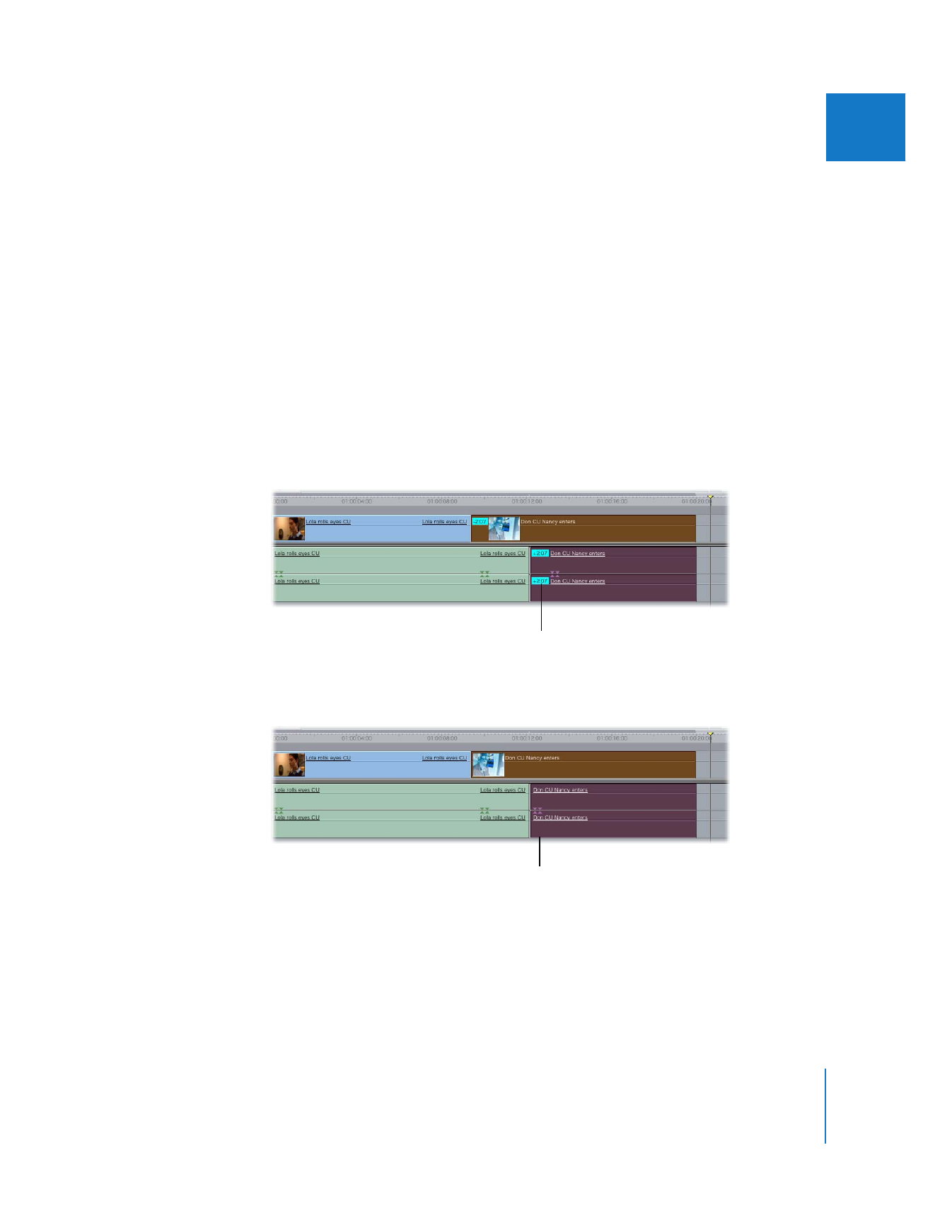
クリップを同期しているものとしてマークする
選択した項目の同期を意図的に外した場合で、その項目と、その項目に対応するシーケンス上の
リンクされたオーディオ項目またはビデオ項目との同期関係を恒久的に変更したい場合は、
「同
期マークをつける」コマンドを使用します。「
Final
Cut
Pro
」は、シーケンス上の項目の現在の
関係が同期しているものとしてマークします。
これらの項目のいずれかを移動して再び同期を外すと、同期ずれインジケータには新しい同期点
に再同期させるのに必要なフレーム数が表示されます。
参考:
「同期マークをつける」を使っても、
「ブラウザ」のオリジナルのマスタークリップやディ
スク上のメディアファイルは影響を受けません。
「タイムライン」で選択されたクリップ項目だ
けが影響を受けます。
同期ずれのクリップ項目を同期しているものとしてマークするには:
1
「タイムライン」で、同期しているものとしてマークしたい項目(
1
個のビデオと
24
個までのオー
ディオ項目を同期しているものとしてマークできます)を選択します。
2
「修正」メニューから「同期マークをつける」 を選択します。
「タイムライン」上の位置を変えていないのに、項目は同期するものとしてマークされます。
同期ずれインジケータ
同期ずれインジケータは
消えます。
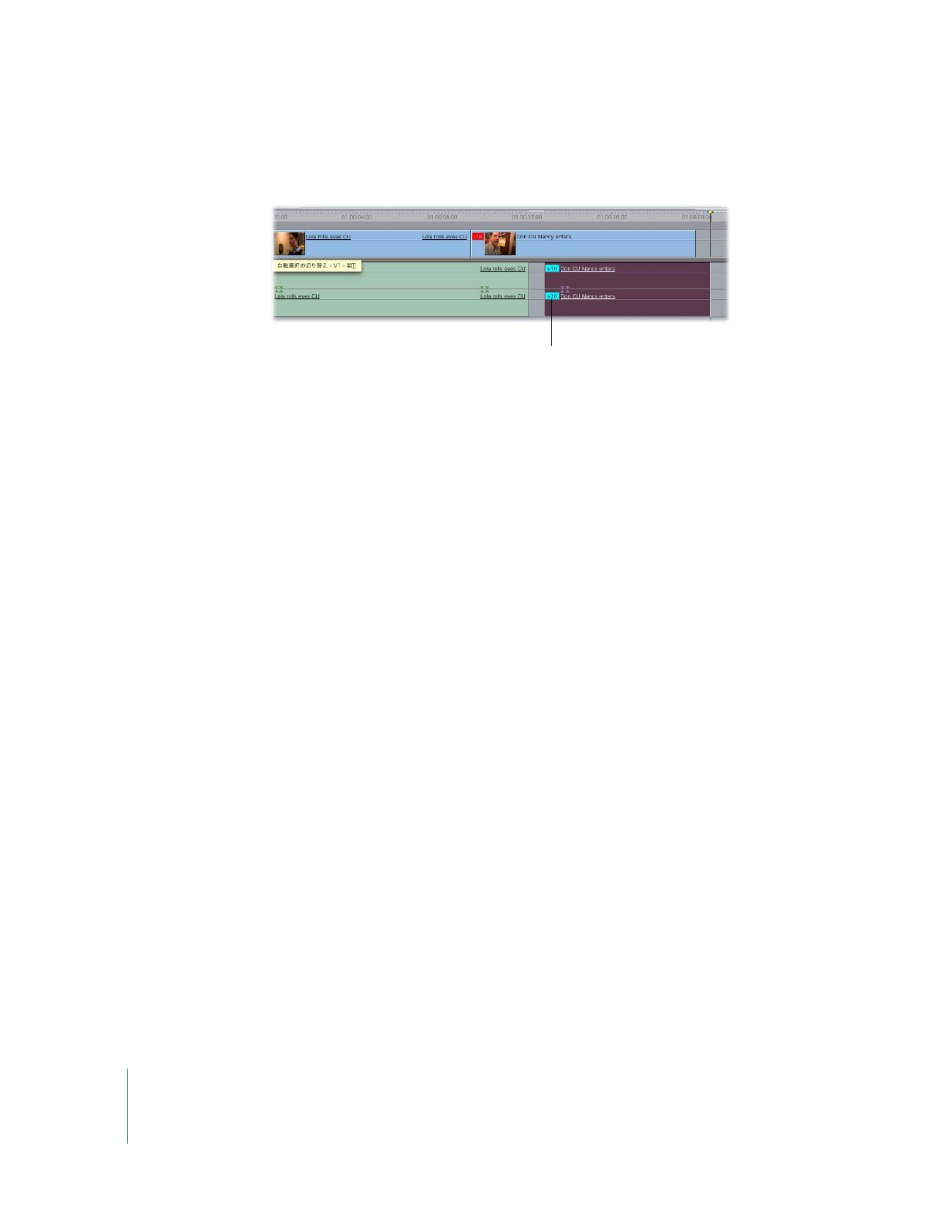
228
Part II
ラフ編集
オーディオのみを選択し、移動して同期を外すと、同期ずれインジケータが表示されます。
「同期マークをつける」コマンドは、シーケンス上の選択されたクリップ項目の同期関係に恒久
的に影響します。クリップ項目の同期関係を修正した後で、元の同期関係を復元するには、手動
でクリップ項目を以前の同期関係に移動して、もう一度「同期マークをつける」コマンドを使う
か、そのクリップ項目を削除し、
「ブラウザ」からそのクリップをシーケンスに追加して、再編
集するしかありません。